„Windows 10 Build 20161“ (kūrėjo kanalas)
„Microsoft“ išleido naują „Windows 10“ „Insider Preview“ versiją „Dev Channel“ naudotojams. „Dev“ kanalas, anksčiau žinomas kaip „Fast Ring“, priglobia versijos su „Windows“ kraštų pakeitimais. Šiandienos leidimas yra 20161 m. versijos versija, kurioje yra daug naujų funkcijų.
Skelbimas
Temos išklotinės „Start“.
Atnaujiname meniu Pradėti su labiau supaprastintu dizainu, kuris pašalina vientisą spalvą nugarėlės už logotipų programų sąraše ir taiko vienodą, iš dalies permatomą foną plyteles. Šis dizainas sukuria gražią sceną jūsų programoms, ypač „Office“ ir „Microsoft“ skirtoms „Fluent Design“ piktogramoms Edge, taip pat perkurtos piktogramos, skirtos integruotoms programoms, pvz., Skaičiuoklė, Paštas ir Kalendorius, kurias pradėjome naudoti išeiti
anksčiau šiais metais.
Šis patobulintas „Start“ dizainas puikiai atrodo tiek tamsioje, tiek šviesioje temoje, bet jei ieškote spalvų dvelksmo, pirmiausia įsitikinkite, kad įjunkite tamsiąją „Windows“ temą, tada „Pradėti, užduočių juostoje ir veiksmų centre“ perjunkite „Rodyti akcento spalvą šiuose paviršiuose“. pagal Nustatymai > Personalizavimas > Spalva kad elegantiškai pritaikytumėte savo akcento spalvą Starto rėmui ir plytelėms.

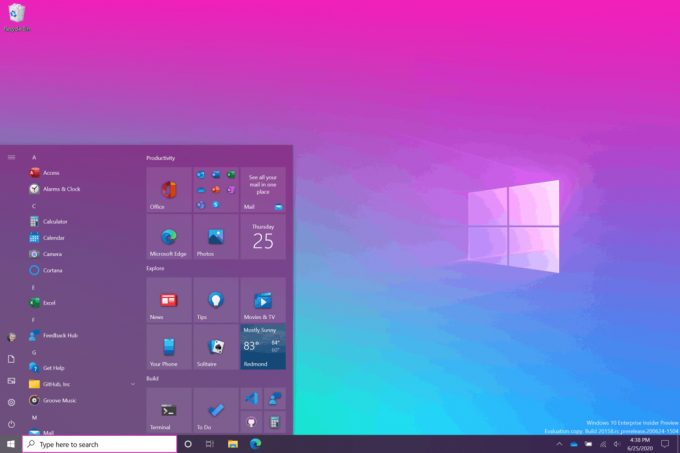

Norite nuostabaus darbalaukio fono, parodyto aukščiau esančioje ekrano kopijoje? Atsisiųskite mūsų „Pride 2020 Flags“ temą iš „Microsoft Store“.!
ALT + TAB tarp programų ir svetainių
Ar esate daugiafunkcis? Turime jums įdomių naujienų! Nuo šiandieninės versijos visi „Microsoft Edge“ atidaryti skirtukai bus rodomi naudojant „Alt“ + TAB, o ne tik aktyvųjį kiekviename naršyklės lange. Atliekame šį pakeitimą, kad galėtumėte greitai grįžti prie to, ką darėte, kad ir kur tai darytumėte.

Jei pageidaujate mažiau skirtukų arba klasikinės „Alt + TAB“ funkcijos, pridėjome keletą nustatymų. Nustatymai > Sistema > Daugiafunkcinis darbas. Galite sukonfigūruoti Alt + Tab, kad būtų rodomi tik trys ar penki paskutiniai skirtukai, arba visiškai išjungti šią funkciją.
Ši funkcija šiuo metu pristatoma „Insiders“ pogrupyje „Dev Channel“ ir reikia Canary arba Dev versijos Microsoft Edge (83.0.475.0 arba naujesnė versija).
Tai tik „Microsoft Edge“ produktyvumo patobulinimų pradžia – sekite naujienas!
Labiau suasmeninta užduočių juosta naujiems vartotojams
Norime padėti klientams išnaudoti visas savo kompiuterių galimybes nuo pat pirmos dienos, o tai prasideda nuo pasiūlymo švaresnė, labiau suasmeninta, nenaudojama patirtis, suteikianti jums norimo turinio ir mažiau netvarka. Tai suteikia mums lanksčią, debesimis pagrįstą infrastruktūrą, leidžiančią patikrinti, kaip klientas priima numatytąjį užduočių juostos turinį, ir pritaikyti šiuos išdėstymus pagal vartotojo ir įrenginio signalą.
Įvertinsime atskirų numatytųjų savybių našumą, stebėsime diagnostikos duomenis ir naudotojų atsiliepimus, kad įvertintume auditorijos priėmimą. Naudodami šią informaciją suderinsime numatytuosius išdėstymus, kad sumažintume netvarką ir „bloatware“ suvokimą.
Atminkite, kad ši patirtis apsiriboja naujos paskyros kūrimo arba pirmojo prisijungimo scenarijais. Mes nenaudosime programuojamos užduočių juostos esamų paskyrų užduočių juostos išdėstymui keisti.

Pranešimų naudojimo gerinimas
Atliekame keletą pakeitimų, kad pagerintume pranešimų funkciją sistemoje „Windows 10“.
Pirmiausia sužinokite, iš kur yra jūsų skrebučiai, peržiūrėję programos logotipą viršuje. Baigėte gauti pranešimą? Viršutiniame dešiniajame kampe pasirinkite X, kad greitai atsisakytumėte ir tęstumėte savo gyvenimą.
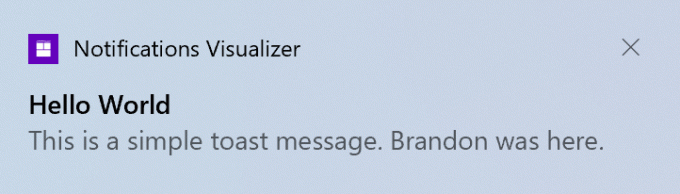
Antra, pagal numatytuosius nustatymus išjungiame „Focus Assist“ pranešimą ir santrauką, todėl tai padarysime daugiau neleiskite vartotojams žinoti, kad Focus Assist buvo įjungtas naudojant automatinę taisyklę per a pranešimas. Tai gali būti pakeista į ankstesnę elgseną nustatymuose.
Dar geresni nustatymai
Mes ir toliau dirbame, kad valdymo skydelio galimybes perkeltume į nustatymus. Vykdydami šias nuolatines pastangas, mes perkeliame informaciją, rastą Valdymo skydo puslapyje Sistema į puslapį Nustatymai apie Nustatymai > Sistema > Apie. Nuorodos, kurios atidarys sistemos puslapį valdymo skydelyje, dabar nukreips jus į Nustatymų skiltį Apie. Taip pat pateikiame naujų patobulinimų, pvz., leidžiame nukopijuoti įrenginio informaciją ir supaprastiname rodomą saugos informaciją. Ir nesijaudinkite – jei ieškote pažangesnių valdiklių, esančių Valdymo skydo puslapyje Sistema, vis tiek galite juos pasiekti iš šiuolaikinio puslapio „Apie“, jei jums jų reikia!
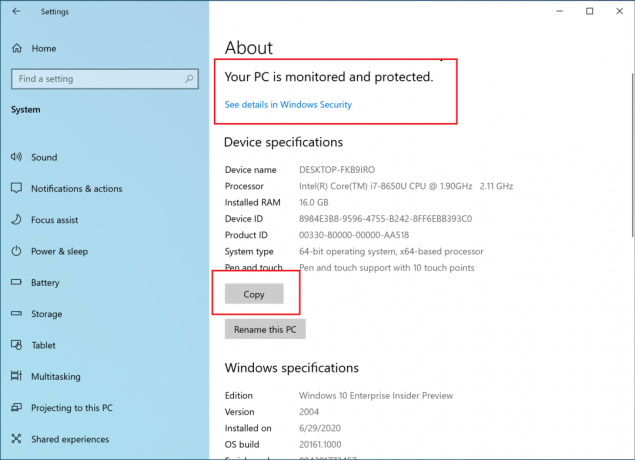
Bus daugiau patobulinimų, kurie dar labiau priartins nustatymus prie valdymo skydelio. Jei pasitikite nustatymais, kurie šiandien yra tik valdymo skydelyje, pateikite atsiliepimą ir praneškite mums, kokie tie nustatymai.
Planšetinio kompiuterio naudojimo 2 viename įrenginiams tobulinimas
Anksčiau, kai atjungiate klaviatūrą 2 viename įrenginyje, buvo rodomas pranešimas, kuriame buvo klausiama, ar norite įjungti planšetinio kompiuterio režimą. Jei pasirinkote „taip“, persijungsite į planšetinio kompiuterio režimą. Jei pasirinktumėte ne, tai suteiks jums naują planšetinio kompiuterio laikysenos patirtį pristatytas 2020 m. gegužės mėn. atnaujinime (arba tiesiog darbalaukis ankstesnėse „Windows 10“ versijose). Toliau atnaujiname šią patirtį pakeisdami numatytuosius nustatymus, kad šis pranešimas nebebus rodomas bus rodomas ir vietoj to tiesiogiai perjungsite į naują planšetinio kompiuterio patirtį su tam tikrais patobulinimais liesti. Šį nustatymą galite pakeisti apsilankę Nustatymai > Sistema > Planšetinis kompiuteris. Kai kurie naudotojai jau matė šį pakeitimą „Surface“ įrenginiuose.
Siekdami išspręsti painiavą dėl kai kurių naudotojų, įstrigusių planšetinio kompiuterio režimu neliečiamuose įrenginiuose, pašaliname planšetinio kompiuterio režimo greitąjį veiksmą neliečiamuose įrenginiuose.
Be to, įtraukta nauja logika, leidžianti vartotojams paleisti atitinkamą režimą, atsižvelgiant į režimą, kuriame jie buvo paskutinį kartą, ir į tai, ar klaviatūra yra prijungta, ar ne.
- Ištaisėme problemą, dėl kurios „Insiders“ susidūrė su klaidų tikrinimu prisijungdami ir sąveikaudami su „Xbox“ valdikliu.
- Ištaisėme problemą, dėl kurios kai kurie žaidimai ir programos sugenda paleidžiant arba nepavyksta įdiegti.
- Ištaisėme problemą, dėl kurios „Microsoft Edge“ neperėjo į svetaines, kai WDAG buvo įjungtas per paskutinius 2 skrydžius.
- Ištaisėme problemą, dėl kurios pailgėjo atsijungimo laikas naujausiose versijose.
- Ištaisėme problemą, susijusią su kinų Pinyin IME, kai nustatę pageidaujamą IME įrankių juostos orientaciją, paleidę kompiuterį iš naujo negalėsite jos pakeisti.
- Ištaisėme problemą, dėl kurios Atkurti šį kompiuterį visada rodoma klaida „Iš naujo nustatant šį kompiuterį kilo problema“, kai ji buvo paleista iš „Nustatymų“ per pastaruosius keletą versijų.
- Ištaisėme problemą, dėl kurios kai kurie „Bluetooth“ įrenginiai neberodė baterijos lygio nustatymuose per pastarąsias kelias versijas.
- Ištaisėme problemą, kai „Nustatymai“ sugenda, jei pasirinkote „Nustatymai“ > „Privatumas“ > „Mikrofonas“, kai „Win32“ programa įrašė garsą.
- Ištaisėme problemą, kai įvesties išskleidžiamajame meniu „Garso nustatymuose“ rodoma „nerasta įvesties įrenginių“, o jūs jį spustelėjote, nustatymai sugenda.
- Ištaisėme problemą, kai pridedant spausdintuvą dialogo langas gali užstrigti, jei naujausiose versijose naršote dialogo langą „Pridėti spausdintuvo tvarkyklę“.
- Ištaisėme su grafika susijusią problemą, dėl kurios kai kurie vartotojai patyrė klaidų patikrinimus.
- Stengiamės išspręsti problemą, dėl kurios kai kurios sistemos strigsta, naudojant HYPERVISOR_ERROR riktą.
- Nagrinėjame ataskaitas apie ilgesnį laiką trukusį atnaujinimo procesą, kai bandome įdiegti naują versiją.
- Žinome apie problemą, dėl kurios „Notepad“ gali nepavykti iš naujo atidaryti failų, kurie buvo automatiškai išsaugoti paleidžiant kompiuterį iš naujo (jei ši parinktis įjungta nustatymuose). Dokumentus galima atkurti iš %localappdata%\Notepad. Nagrinėjame pranešimus apie ekrano pritemdymą atnaujinus į ankstesnę versiją.
- Žinome apie problemą, kai užduočių tvarkyklė našumo skirtuke praneša apie 0,00 GHz procesoriaus naudojimą.
- Tiriame pranešimus, kad kai tam tikrose programose paspaudus tarpo klavišą, naudojant korėjietišką IME, paskutinis simbolis ištrinamas.
- Stengiamės tiksliai sureguliuoti plytelių animaciją „Start“, kad išvengtume spalvų blyksnių.
- Jei naudojate pirmiau minėtą naują Alt + Tab patirtį, atminkite, kad nustatymai, esantys skiltyje „Nustatymai“ > „Sistema“ > „Multitasking“, nustatyti „Alt+Tab“ į „Tik atidaryti langus“, šiuo metu neveikia.
